C#如何將DataTable匯出到Excel解決方案
最近,由於公司專案中需要將系統內使用者操作的所有日誌進行轉存備份,考慮到以後可能還需要還原,所以最後決定將日誌資料備份到Excel中。
下面是我專案當中Excel.cs這個類別的全部程式碼,透過這個類別可以輕易地將DataTable中的資料匯入到Excel方法中。
首先,必須下載NPOI.dll這個程序集,
類代碼如下:
using System;
using NPOI.HSSF;
using NPOI.HPSF;
using NPOI.HSSF.UserModel;
using NPOI.HSSF.Util;
using NPOI.SS.UserModel;
using System.Collections;
using System.IO;
using System.Data;
namespace BackupAttach
{
public class Excel
{
private HSSFWorkbook _workBook;
private ISheet _wbSheet = null;
private DataColumnCollection _columns = null;
private int _col = 0; //total columns
private int _row = 0; //total rows
private int _sheet = 0; //total sheets
private int _sheetRowNum = 65536; //each sheet allow rows
public Excel()
{
InstanceWorkBook();
}
/// <summary>
/// 实例方法
/// </summary>
/// <param name="sheetRowNum">单个表单允许的最大行数</param>
public Excel(int sheetRowNum)
{
_sheetRowNum = sheetRowNum;
InstanceWorkBook();
}
/// <summary>
/// 实例方法
/// </summary>
/// <param name="columns">表头</param>
public Excel(DataColumnCollection columns)
{
_columns = columns;
InstanceWorkBook();
}
private void InstanceWorkBook()
{
/////cretate WorkBook
_workBook = new HSSFWorkbook();
var dsi = PropertySetFactory.CreateDocumentSummaryInformation();
dsi.Company = "BaiyiTimes";
_workBook.DocumentSummaryInformation = dsi;
////create a entry of SummaryInformation
var si = PropertySetFactory.CreateSummaryInformation();
si.Subject = "Etimes Secure Document System Log Backup";
_workBook.SummaryInformation = si;
}
private DataColumnCollection GetColumns(DataColumnCollection columns)
{
return columns == null || columns.Count == 0 ? _columns : columns;
}
private ISheet GetSheet(ISheet sheet)
{
return sheet == null ? _wbSheet : sheet;
}
private void CreateHeader(ISheet sheet, DataColumnCollection columns)
{
_columns = GetColumns(columns);
/////create row of column
var oRow = sheet.CreateRow(0);
foreach (DataColumn column in _columns)
{
var oCell = oRow.CreateCell(_col);
var style1 = _workBook.CreateCellStyle();
style1.FillForegroundColor = HSSFColor.BLUE.index2;
style1.FillPattern = FillPatternType.SOLID_FOREGROUND;
style1.Alignment = HorizontalAlignment.CENTER;
style1.VerticalAlignment = VerticalAlignment.CENTER;
var font = _workBook.CreateFont();
font.Color = HSSFColor.WHITE.index;
style1.SetFont(font);
oCell.CellStyle = style1;
var name = column.ColumnName;
oCell.SetCellValue(name.ToString());
_col++;
}
///// header belong to rows
_row++;
}
private void CreateHeader(ISheet sheet)
{
CreateHeader(sheet, null);
}
public ISheet CreateSheet()
{
return CreateSheet(null);
}
public ISheet CreateSheet(DataColumnCollection columns)
{
_wbSheet = _workBook.CreateSheet((_sheet + 1).ToString());
CreateHeader(_wbSheet, columns);
_sheet++;
return _wbSheet;
}
public void SetRowValue(DataRowCollection rows, ISheet sheet)
{
_wbSheet = GetSheet(sheet);
foreach (DataRow row in rows)
{
SetRowValue(row);
}
}
public void SetRowValue(DataRowCollection rows)
{
SetRowValue(rows, null);
}
public void SetRowValue(DataRow row)
{
// create a new sheet
if (_row % _sheetRowNum == 0)
{
CreateSheet();
}
var oRow = _wbSheet.CreateRow(_row % _sheetRowNum);
var obj = string.Empty;
var cell = 0;
foreach (DataColumn column in _columns)
{
obj = row[column.ColumnName].ToString();
oRow.CreateCell(cell).SetCellValue(obj);
cell++;
}
_row++;
}
public void SetProtectPassword(string password, string username)
{
_workBook.WriteProtectWorkbook(password, username);
}
public void SaveAs(string filePath)
{
if (File.Exists(filePath)) File.Delete(filePath);
var file = new FileStream(filePath, FileMode.Create);
_workBook.Write(file);
file.Close();
}
}
}下面給出小Demo共參考:
public void DataTableToExcel(DataTable dt,string path)
{
//instance excel object
//Excel excel = new Excel(65536);
Excel excel = new Excel();
//create a sheet
excel.CreateSheet(dt.Columns);
//write value into rows
//excel.SetRowValue(dt.Rows);
foreach (DataRow row in dt.Rows)
{
excel.SetRowValue(row);
}
// set excel protected
excel.SetProtectPassword("etimes2011@", "baiyi");
// save excel file to local
excel.SaveAs(path);
}缺點:如果要導入到Excel中的數據量較時(幾十萬或數百萬行),全部一次性放到DataTable中可能會對記憶體消耗很大,建議每次匯入的資料最好不要超過1000條,可採取分頁查詢的方式將資料匯入Excel中。
優點:1997-2003版本的xls中每個表單最大隻支援65536行,2010可以支援1048576行,考慮到客戶端安裝的版本不一樣,故Excel物件每個表單最大支援65536行,當表單到達最大行數時,Excel物件內部會自動建立新表單,在往Excel中寫資料的時候不用考慮這一點,這樣呼叫的時候更為方便
更多C#如何將DataTable匯出到Excel解決方案相關文章請關注PHP中文網!

熱AI工具

Undresser.AI Undress
人工智慧驅動的應用程序,用於創建逼真的裸體照片

AI Clothes Remover
用於從照片中去除衣服的線上人工智慧工具。

Undress AI Tool
免費脫衣圖片

Clothoff.io
AI脫衣器

Video Face Swap
使用我們完全免費的人工智慧換臉工具,輕鬆在任何影片中換臉!

熱門文章

熱工具

記事本++7.3.1
好用且免費的程式碼編輯器

SublimeText3漢化版
中文版,非常好用

禪工作室 13.0.1
強大的PHP整合開發環境

Dreamweaver CS6
視覺化網頁開發工具

SublimeText3 Mac版
神級程式碼編輯軟體(SublimeText3)
 c#.net的持續相關性:查看當前用法
Apr 16, 2025 am 12:07 AM
c#.net的持續相關性:查看當前用法
Apr 16, 2025 am 12:07 AM
C#.NET依然重要,因為它提供了強大的工具和庫,支持多種應用開發。 1)C#結合.NET框架,使開發高效便捷。 2)C#的類型安全和垃圾回收機制增強了其優勢。 3).NET提供跨平台運行環境和豐富的API,提升了開發靈活性。
 從網絡到桌面:C#.NET的多功能性
Apr 15, 2025 am 12:07 AM
從網絡到桌面:C#.NET的多功能性
Apr 15, 2025 am 12:07 AM
C#.NETisversatileforbothwebanddesktopdevelopment.1)Forweb,useASP.NETfordynamicapplications.2)Fordesktop,employWindowsFormsorWPFforrichinterfaces.3)UseXamarinforcross-platformdevelopment,enablingcodesharingacrossWindows,macOS,Linux,andmobiledevices.
 C#作為多功能.NET語言:應用程序和示例
Apr 26, 2025 am 12:26 AM
C#作為多功能.NET語言:應用程序和示例
Apr 26, 2025 am 12:26 AM
C#在企業級應用、遊戲開發、移動應用和Web開發中均有廣泛應用。 1)在企業級應用中,C#常用於ASP.NETCore開發WebAPI。 2)在遊戲開發中,C#與Unity引擎結合,實現角色控制等功能。 3)C#支持多態性和異步編程,提高代碼靈活性和應用性能。
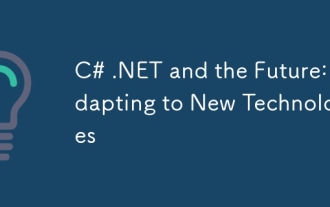 C#.NET與未來:適應新技術
Apr 14, 2025 am 12:06 AM
C#.NET與未來:適應新技術
Apr 14, 2025 am 12:06 AM
C#和.NET通過不斷的更新和優化,適應了新興技術的需求。 1)C#9.0和.NET5引入了記錄類型和性能優化。 2).NETCore增強了雲原生和容器化支持。 3)ASP.NETCore與現代Web技術集成。 4)ML.NET支持機器學習和人工智能。 5)異步編程和最佳實踐提升了性能。
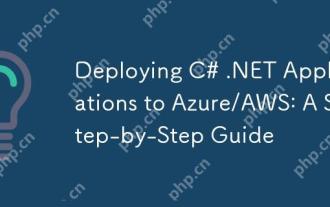 將C#.NET應用程序部署到Azure/AWS:逐步指南
Apr 23, 2025 am 12:06 AM
將C#.NET應用程序部署到Azure/AWS:逐步指南
Apr 23, 2025 am 12:06 AM
如何將C#.NET應用部署到Azure或AWS?答案是使用AzureAppService和AWSElasticBeanstalk。 1.在Azure上,使用AzureAppService和AzurePipelines自動化部署。 2.在AWS上,使用AmazonElasticBeanstalk和AWSLambda實現部署和無服務器計算。
 C#和.NET運行時:它們如何一起工作
Apr 19, 2025 am 12:04 AM
C#和.NET運行時:它們如何一起工作
Apr 19, 2025 am 12:04 AM
C#和.NET運行時緊密合作,賦予開發者高效、強大且跨平台的開發能力。 1)C#是一種類型安全且面向對象的編程語言,旨在與.NET框架無縫集成。 2).NET運行時管理C#代碼的執行,提供垃圾回收、類型安全等服務,確保高效和跨平台運行。
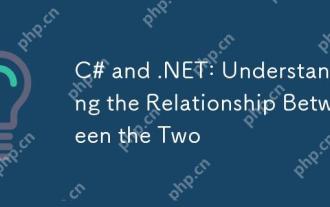 c#和.net:了解兩者之間的關係
Apr 17, 2025 am 12:07 AM
c#和.net:了解兩者之間的關係
Apr 17, 2025 am 12:07 AM
C#和.NET的關係是密不可分的,但它們不是一回事。 C#是一門編程語言,而.NET是一個開發平台。 C#用於編寫代碼,編譯成.NET的中間語言(IL),由.NET運行時(CLR)執行。
 C#.NET開發:入門的初學者指南
Apr 18, 2025 am 12:17 AM
C#.NET開發:入門的初學者指南
Apr 18, 2025 am 12:17 AM
要開始C#.NET開發,你需要:1.了解C#的基礎知識和.NET框架的核心概念;2.掌握變量、數據類型、控制結構、函數和類的基本概念;3.學習C#的高級特性,如LINQ和異步編程;4.熟悉常見錯誤的調試技巧和性能優化方法。通過這些步驟,你可以逐步深入C#.NET的世界,並編寫高效的應用程序。






